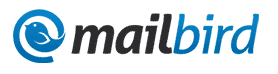
En este Tutorial:
- Exportación de mensajes de IncrediMail a archivos EML
- Importación de correos electrónicos de IncrediMail en aplicación Mailbird
- Preparación Mailbird a los correos electrónicos de importación (mover mensajes de correo electrónico existentes en la carpeta TEMP)
- Importación de archivos EML en aplicación Mailbird
- Importar contactos de IncrediMail en Mailbird aplicación
exportar correos electrónicos de IncrediMail a archivos EML
* - La versión no registrada convierte un número limitado de mensajes- Carrera IncrediMail to Outlook Transfer utilidad.
- Haga clic en Cerrar botón en el mensaje aparecido que Microsoft Outlook no es accesible (Si aparecido).
- Ir al menú Moda y el modo de llamada activar Exportar a archivos EML.
- Seleccionar carpeta de origen donde se encuentra IncrediMail almacén de mensajes.
- Haga clic en exploración de carpeta botón.
- Haga clic en Guardar EML botón.
- Elija una carpeta de sistema de archivo para guardar ENS archivos y esperar el final de la exportación.

| 
| 
| 
|
Importar mensajes de IncrediMail a Mailbird
Si ya el uso de cliente de correo electrónico Mailbird es obvio que tienen los mensajes existentes en el interior del Bandeja de entrada carpeta. Recomendamos que usted se mueva a todos a otra carpeta temporal para evitar la mezcla de los correos electrónicos importados y existentes. Si acaba de instalar Mailbird, continúe con el siguiente capítulo. Alternativamente, usted puede crear filtros que moverá todos los correos electrónicos recibidos en la carpeta específica.
Si aún no instalaste Mailbird te recomendamos ver este video:
Crear carpeta Temp y mover mensajes de correo electrónico a la bandeja de entrada se
- Carrera pájaro cartero aplicación abierta Bandeja de entrada carpeta.
- Presione Ctrl + un acceso directo para seleccionar todos los mensajes de correo electrónico.
- Haz clic derecho en los correos electrónicos seleccionados para abrir el menú emergente.
- En el menú emergente de clic Mover a… Haga clic en Agregar carpeta opción.
- Introduzca el nuevo nombre de la carpeta Temperatura (por ejemplo) y haga clic en Okay botón.
Esto creará una carpeta Temp y todos los correos electrónicos seleccionados será movido dentro de él. Es posible mover estos mensajes de correo electrónico de vuelta por entrar en la carpeta Temp y el uso de elemento de menú emergente Mover a la bandeja de entrada.
Importar archivos EML en Mailbird
-
- Descargar puente EML aplicación https://www.outlooktransfer.com/trial/emlbridge.zip
- Desempaquetar la aplicación y ejecutarla.
- Desactivar una Buscar en subcarpetas opción.
- Especifique la ruta de la carpeta donde se encuentran los archivos EML (campo de texto superior).
- Haga clic en Búsqueda botón. El programa encontrará todos los archivos EML ubicados en la carpeta seleccionada.
- Haga clic en Puente de inicio botón.
- ahora ejecute pájaro cartero y la configuración de la nueva cuenta de correo electrónico POP3 con los siguientes parámetros:
* puede usar cualquier nombre de usuario y contraseña. - ahora haga clic Bandeja de entrada y prensa F5 botón o haga clic en el icono de actualización para recibir mensajes de correo electrónico.
Mailbird recibirá todos los correos electrónicos de la Puente EML y el puente se detendrá automáticamente.
Seleccionar correos electrónicos importados y moverlos a la carpeta deseada, ya que se describe en el capítulo anterior. Repita los pasos anteriores para correos electrónicos de importación de otra carpeta.
Importar contactos de IncrediMail en Mailbird
soportes Mailbird importadores de archivos vCard, Sin embargo IncrediMail almacena la libreta de direcciones dentro de la base de datos especial. Primero, contactos deben ser extraídos y guardados en el formato vCard, después de que se pueden importar en Mailbird. Aquí es cómo convertir los contactos de IncrediMail a Mailbird:
Extracto de la libreta de direcciones de IncrediMail a archivos vCard
- Carrera extractor de libreta de direcciones utilidad.
- Justo después de iniciar el programa intentará encontrar toda la libreta de direcciones de IncrediMail y colocar todas las libretas de direcciones que se encuentran en la lista de los mejores. También puede seleccionar un archivo de libreta de direcciones manualmente pulsando Seleccione manualmente botón.
- Seleccione uno de los archivos de la libreta de direcciones.
- Haga clic en Elija Target botón y especificar la carpeta para guardar los contactos vCard extraídos.
Programa guardar contactos en la carpeta seleccionada extraída. archivos vCard se pueden importar a Outlook, Gmail u otros clientes de correo electrónico.
Importar contactos de vCard en Mailbird
- Ejecutar y haga clic con Mailbird contactos icono
- Haga clic en el Ajustes
- Haga clic en el Importar contactos de vCard opción de menú.
- Haga clic en el Explorar en el botón aparecido Importar de vCard ventana.
- En diálogo Abrir vaya a la carpeta donde se guardan los contactos vCard IncrediMail.
- Haga clic en Ctrl + A combinación de teclas para seleccionar todos los archivos vCard.
- Haga clic en Abierto Se importarán los botones y los contactos seleccionados.
También es posible que desee saber:
- Cómo convertir mensajes de IncrediMail a Thunderbird
- Cómo importar contactos de Live Mail a Outlook
- Importar VCF a Outlook – software de conversión de contactos
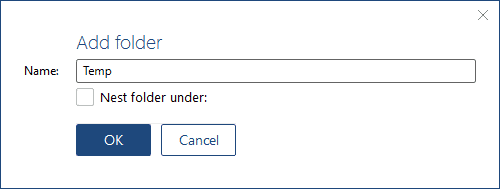
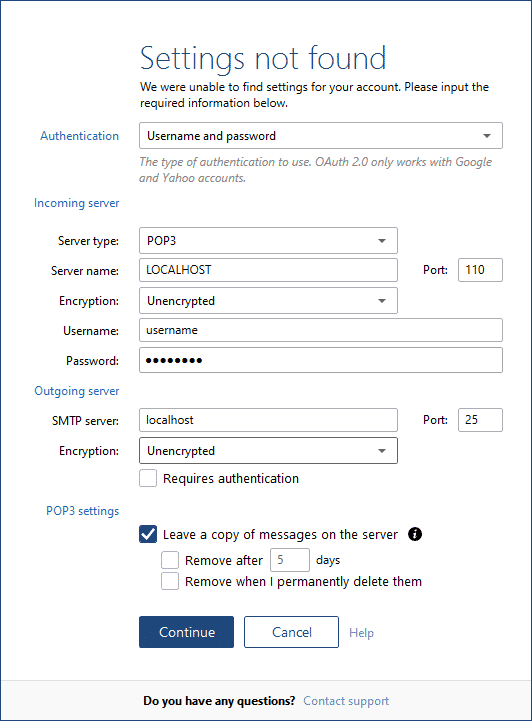

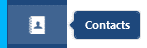

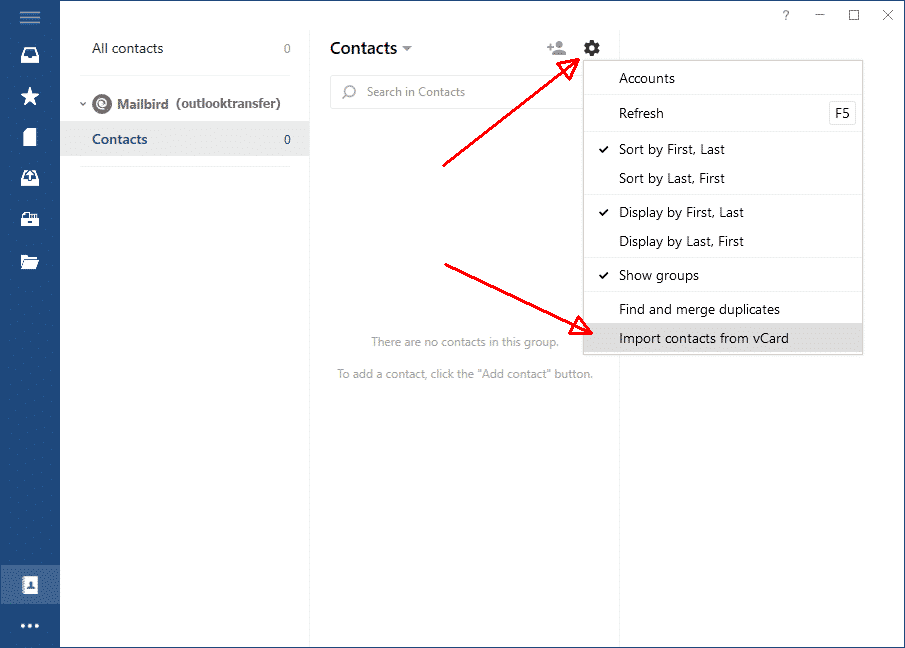
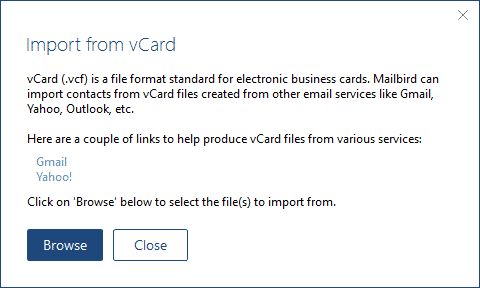









Me salvó de un desastre mayor. Utilicé Incredimail, parece toda mi vida, y luego perder toda esa historia con el golpe de un bolígrafo, no soporta pensar en eso, gracias “OutlookTransfer.com”!